慣性スクロールは自然の物理法則に近い
たまにはパソコンの話でも。
画面をスクロールさせるときに、多くの人はスクロールバーを使いますよね。
画面の右端に着いているアレです。
Windowsのスクロールバー
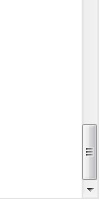
Macのスクロールバー
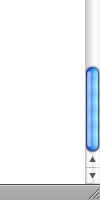
最近は、マウスにホイール(二つのボタンの間にあるクルクル)が付いている物がほとんどで、あれを回せば、わざわざマウスカーソルをスクロールバーまで持って行かなくても簡単にスクロールさせることができます。
一方、iPhoneでは画面の上で指を滑らせればスクロールします。これを”フリック”と言います。
iPhoneでのスクロールとパソコンでのスクロールの特徴の違いってわかりますか?
パソコンでスクロールさせる場合はスクロールバーを押したり、ホイールを回したりすれば、その間はスクロールし、離せばピタッと止まりますよね。
でも、iPhoneのスクロールは指を離してもすぐには止まらず、しばらくスクロールし続け、だんだんと遅くなって、そのうち止まります。
クルマが急には止まれないのと同じで、iPhoneのスクロールにも慣性が付いているわけです。
このスクロールが従来の携帯電話の操作性と大きく違っていてiPhoneの使いやすさの大きな一因となっています。
文章で説明するのはなかなか難しいですが、例えば指を離してもすぐには止まらないので、縦方向にすごく長いページでも、指をビュンビュンビュンとフリックを繰り返せばどんどん加速してあっというまに目的に場所にたどり着けます。
もちろん指で画面に触れば、ピタッと止まります。
最近は他のスマートフォンでも、この慣性スクロールを取り入れる物が多くなっていて、いかに使いやすいインターフェースかがよくわかります。
さて、パソコンの世界では慣性スクロールではない、ということを書きましたが、例えば、ロジクールの一部のマウスではホイールに慣性が付いていて、勢いを付けて回すとすぐに止まらずにしばらく回り続けます。
また、Appleが出しているMagic Mouseというマウスも慣性スクロールに対応しています。
あと、同じAppleのノートパソコンであるMacBookやMacBook Proでもトラックパッド(キーボードの手前にある四角い枠)が慣性スクロールに対応しています。旧機種は対応していませんでしたが、機能のOSのアップデートである程度の過去の機種も対応しました。
また、同じく昨日、Appleは、Magic Trackpadというパソコンの周辺機器を出しました。これも慣性スクロール対応です。
Magic Trackpadのサイト
おそらく、今後は慣性スクロールがパソコンの世界でも標準的になっていくでしょう。
ボクは今はWindowsとMacの両方を使っていますが、マウスは、AppleのMagic Mouseを使っています。
Magic Mouseのサイト
これはすごく珍しいタイプのマウスで、いわゆる個々のボタン類はありません。マウスの表面がセンサーになっていて、慣性スクロールはもちろん、一本指でクリックしたり、二本指でクリックしたり、三本指でクリックしたり、上下左右になぞったりすることで、いろんな機能を割り当てることができます。
そのままでも便利ですが、さらに便利にするアプリがいくつかありますので、インストールをオススメします。
ボクはMagicPrefsというアプリを使っています。
こちらを参照
Magic MouseとMagicPrefsの設定で劇的に使いやすくなりました
